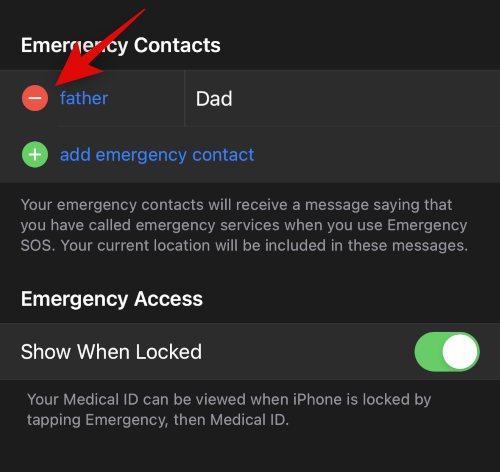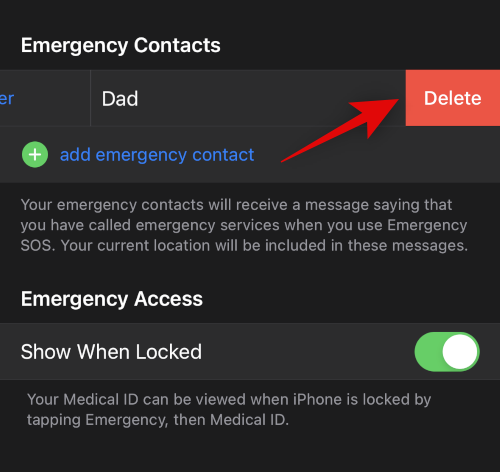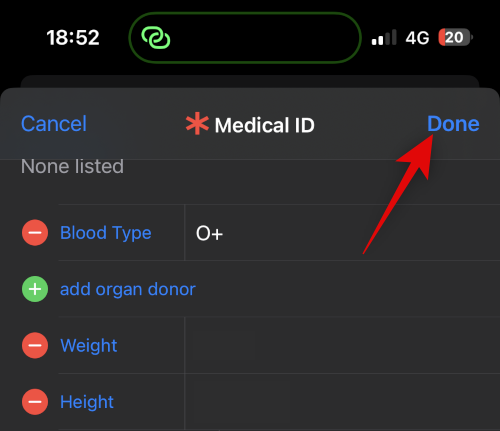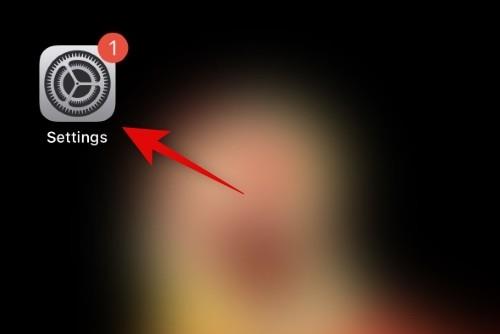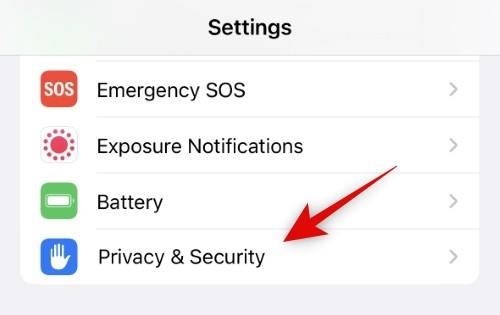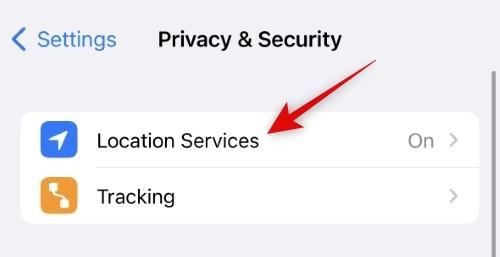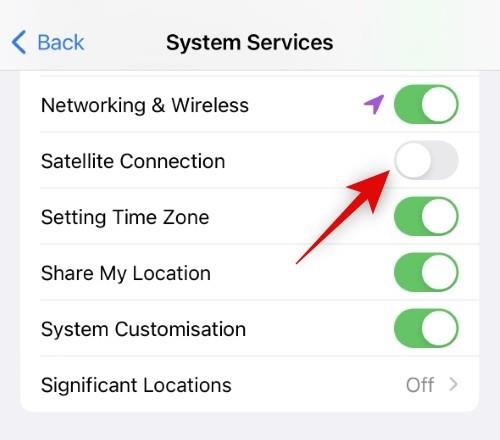IPhone har længe været basis for moderne enheder, hvad enten det drejer sig om at overvåge dit helbred eller automatisk at kontakte dine nødkontakter i tilfælde af behov. SOS på iPhone giver dig mulighed for nemt og ret hurtigt at kontakte nødtjenester og dine nødkontakter. Du kan gøre dette enten ved at trykke og holde på Sleep/wake-knappen og lydstyrkeknapperne, eller ved at trykke på Sleep/wake-knappen tre gange på din iPhone.
Men hvis du - eller dit barn, mere passende - gentagne gange bashes den combo, så kan det sende SOS'et unødvendigt, og derfor vil du måske deaktivere det. Yderligere kan disse knapper også tilknyttes andre funktioner og kan også bruges i Switch Control. Dette kan nogle gange føre til forkert aktivering af SOS, hvilket kan være ret irriterende. Hvis du ønsker at deaktivere SOS, så er her, hvordan du kan gøre det på din iPhone.
Relateret: Hvad er sikkerhedstjek på iOS 16?
Sådan deaktiveres SOS på iPhone
Sådan kan du deaktivere SOS på din iPhone.
Åbn appen Indstillinger .
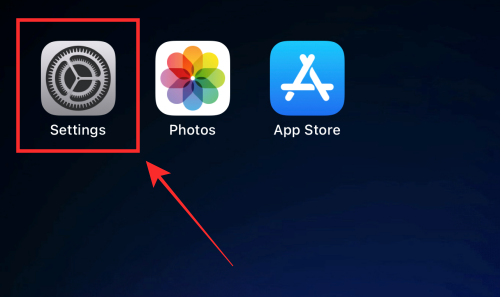
Rul ned og tryk på Emergency SOS .
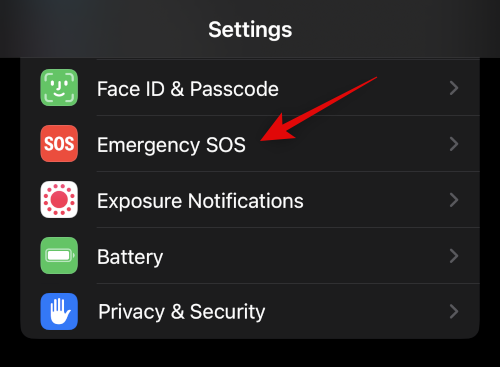
Tryk og sluk kontakten for Opkald med hold . Skiftet bliver gråt, når det er slukket.
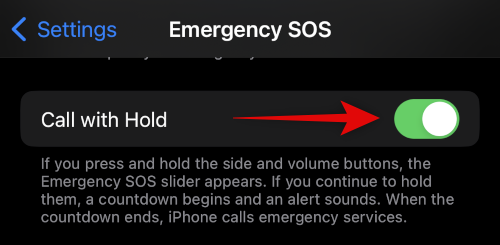
På samme måde skal du trykke på og slå kontakten fra for Ring med 3 tryk .
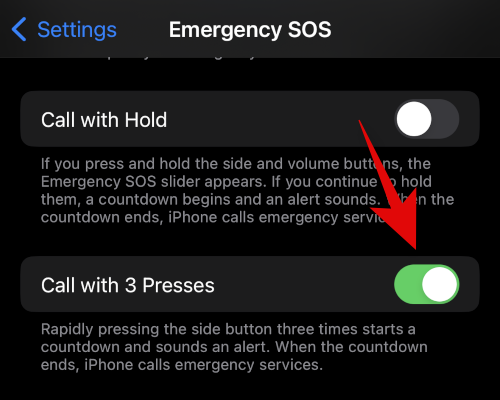
Til sidst, hvis du bruger en iPhone 14 Pro eller nyere, skal du slå kontakten fra for Call After Serious Crash .
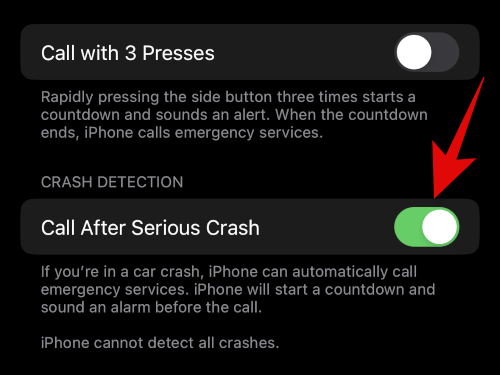
Tryk på Sluk for at bekræfte dit valg.
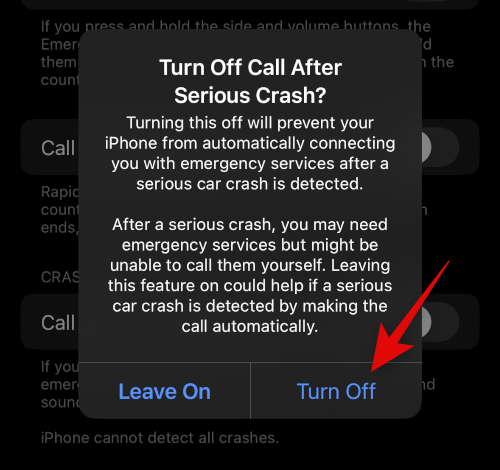
Og det er sådan, du kan deaktivere SOS på din iPhone.
Sådan fjerner du nødkontakter på iPhone
Nu hvor du har deaktiveret SOS, kan du også vælge at fjerne dine nødkontakter . Sådan kan du gøre det på din iPhone.
Åbn appen Indstillinger , og tryk på Sundhed.
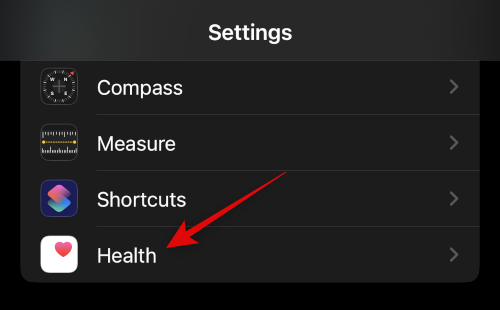
Tryk nu på Medicinsk ID .
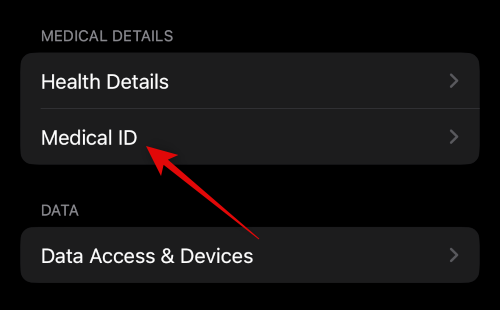
Tryk på Rediger i øverste højre hjørne af din skærm.
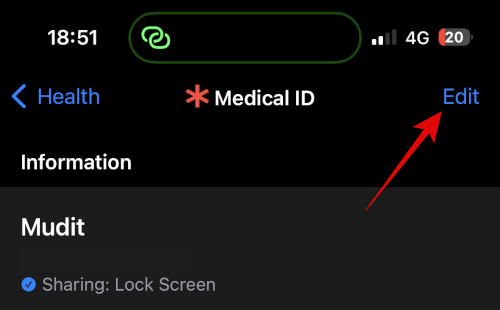
Rul ned til sektionen Nødkontakter , og tryk på sletteikonet  ved siden af din nødkontakt.
ved siden af din nødkontakt.
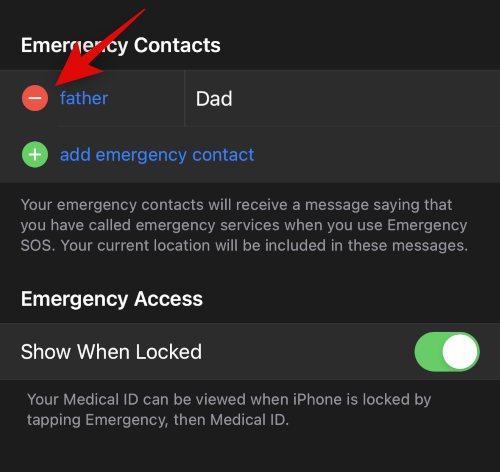
Tryk på Slet .
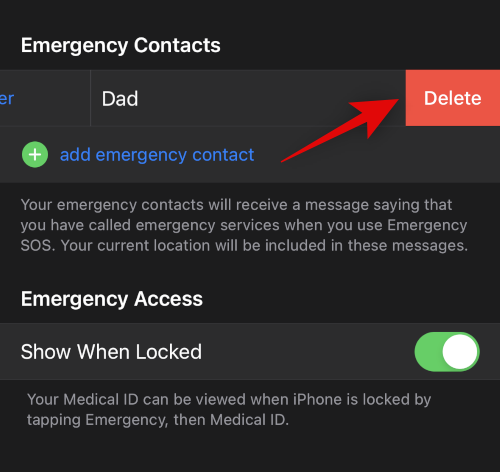
Gentag trinnene for at fjerne eventuelle yderligere nødkontakter, du måtte have tilføjet, og tryk på Udført i øverste højre hjørne.
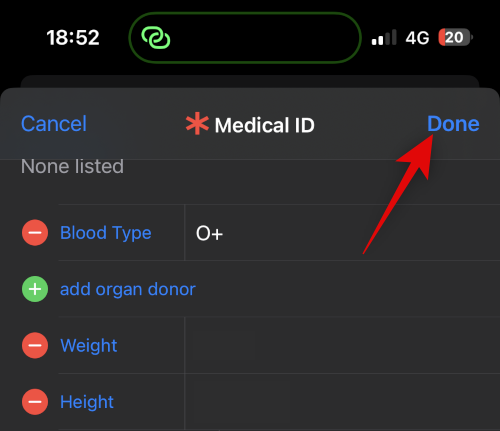
Og det er det! Du vil nu have fjernet nødkontakter fra din iPhone.
Sådan deaktiveres satellit SOS på iPhone 14 eller nyere
Du kan også vælge at deaktivere satellit-SOS, hvis du ikke ønsker at abonnere på denne nye funktion fra Apple. iOS 16 tilbyder ikke en klar måde at deaktivere satellit-SOS på, men funktionen kræver lokationstilladelse for at fungere efter hensigten. Hvis placeringstilladelsen er blevet deaktiveret, vil du blive bedt om at aktivere og give den mulighed for at bruge satellit-SOS, når du ikke har noget netværk. Derfor bør deaktivering af placeringstilladelser hjælpe dig med at deaktivere denne funktion på din iPhone 14 eller nyere. Brug nedenstående trin til at hjælpe dig med at guide dig gennem processen.
Åbn appen Indstillinger på din iPhone.
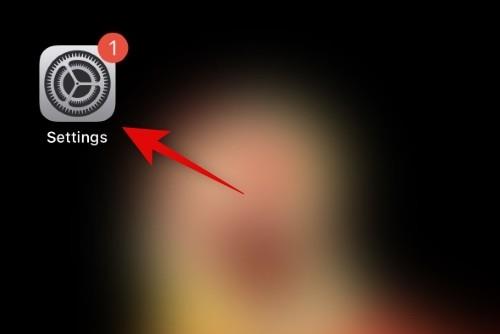
Tryk på Privatliv og sikkerhed .
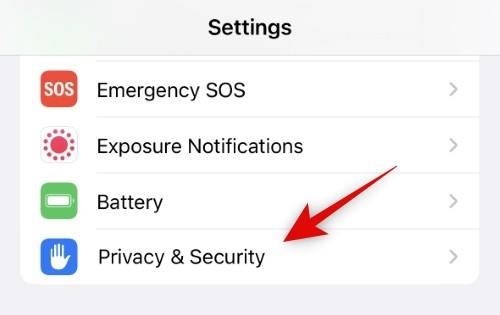
Tryk på Placeringstjenester øverst.
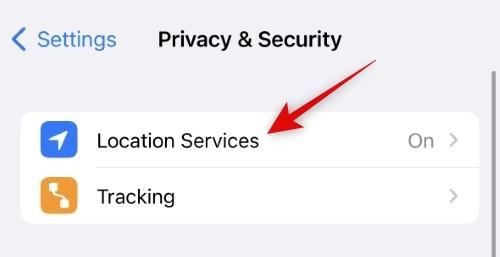
Rul nu ned og tryk på Systemtjenester .

Tryk og sluk knappen for satellitforbindelse fra listen på din skærm.
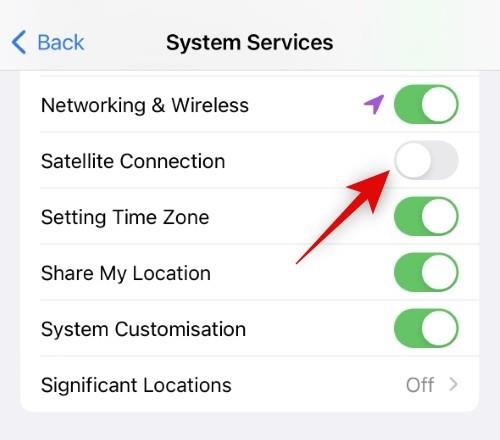
Og det er det! Satellit SOS vil nu være deaktiveret og vil kræve, at du genaktiverer denne skifte, næste gang du ønsker at bruge den.
Relateret: Sådan slår du fokus fra på iPhone
Ofte stillede spørgsmål
Her er et par ofte stillede spørgsmål om SOS på iPhones, der skal hjælpe dig med at blive opdateret med de seneste oplysninger.
Vil iPhone ringe til mine nødkontakter, når SOS udløses?
Nej, der ringes kun til alarmtjenesterne i din region. Dine nødkontakter får i stedet besked via en SMS, der indeholder din aktuelle placering, som deles med dem. Eventuelle ændringer i din placering vil også blive sendt til dine nødkontakter, og din iPhone vil minde dig om placeringen, der deles hver 4. time den næste dag.
Vil iPhone automatisk ringe til nødtjenester?
Dette vil afhænge af din region. Hvis du er i Nordamerika eller Europa, vil iPhones automatisk oprette forbindelse til nødtjenesterne i dit område. Hvis du derimod befinder dig i en region som det kinesiske fastland, får du mulighed for at vælge den nødtjeneste, du ønsker at komme i kontakt med i din region.
Vi håber, at dette indlæg hjalp dig med nemt at deaktivere SOS på din iPhone. Hvis du står over for problemer eller har flere spørgsmål, er du velkommen til at kontakte os ved hjælp af kommentarerne nedenfor.
RELATEREDE

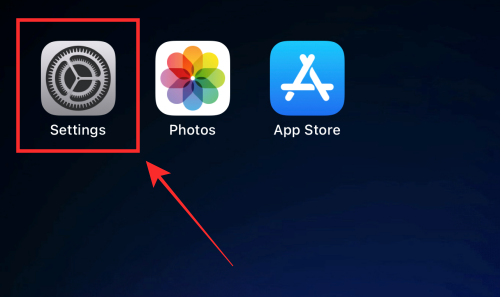
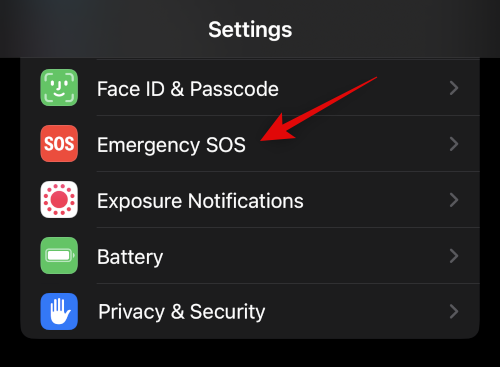
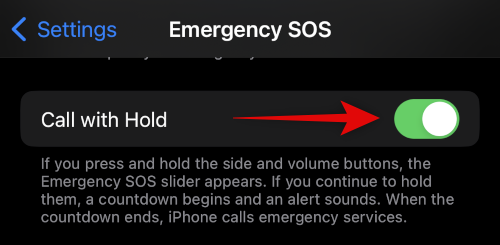
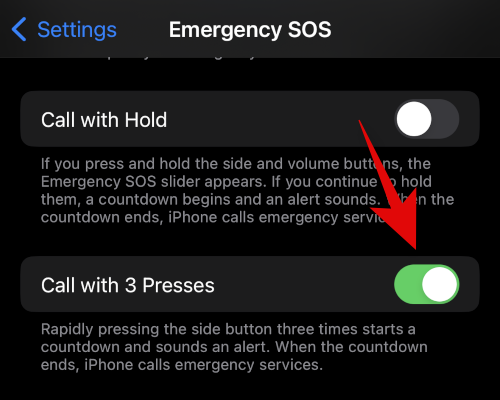
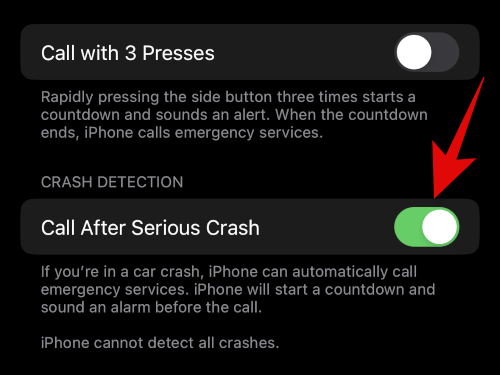
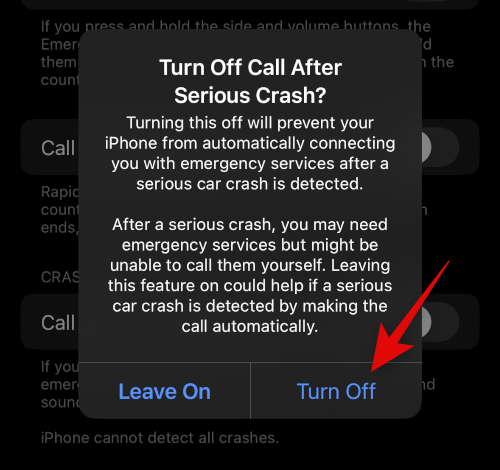
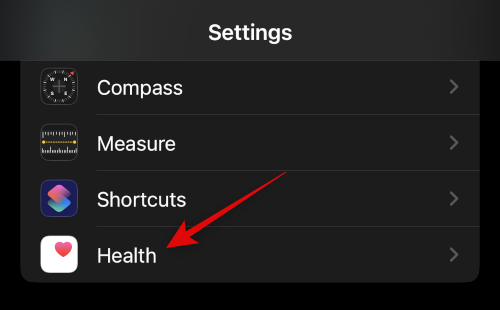
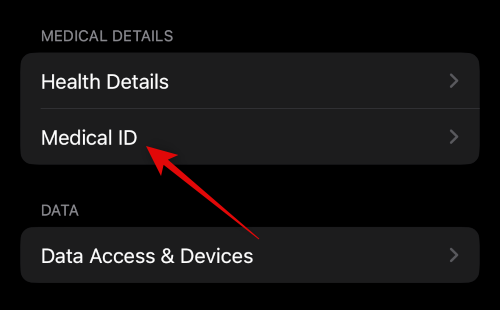
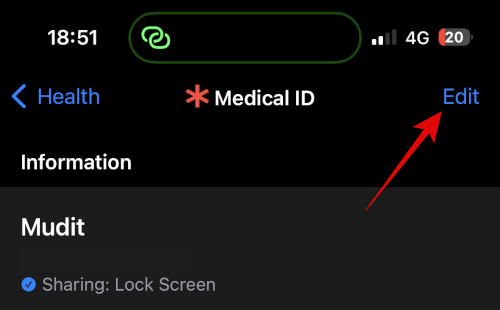
 ved siden af din nødkontakt.
ved siden af din nødkontakt.